Aggiornato il 07/03/2025 • Archiviato in: Recupera file di documenti • Soluzioni comprovate
L'avviso "Elimina partizioni protette" si presenta spesso nella vita di un utente di computer. La gestione del disco costituisce una parte fondamentale degli strumenti di un utente di computer. Aiuta a ottimizzare le risorse di archiviazione e l'efficienza insieme.
Il partizionamento dei dischi consente di gestire i dischi con un controllo superiore su cosa memorizzare e dove. Soprattutto, consente all'utente di regolare meglio la privacy e i diritti di accesso a file e cartelle.
A volte, potrebbe essere necessaria la reinstallazione di Windows 10/11 senza alterare alcun file o software applicativo. In tali circostanze, è qui che le partizioni del disco esistenti diventano straordinariamente utili.
Scviamo più a fondo.
Questo articolo ti aiuterà a comprendere il pratico elenco di modi per eliminare le partizioni protette se utilizzi il sistema operativo Windows 10/11.
In primo luogo, è la spiegazione di una partizione del disco protetta. Ed è come suggerisce il nome. La protezione della partizione del disco nega l'accesso all'eliminazione e all'alterazione dei dati nella partizione protetta.
La gestione del disco è abbastanza efficace per praticamente ogni ritocco preferenziale. Ma la protezione della partizione lo contrasta. Consente l'utilizzo gratuito del computer mentre un utente crea e implementa le proprie regole al riguardo.
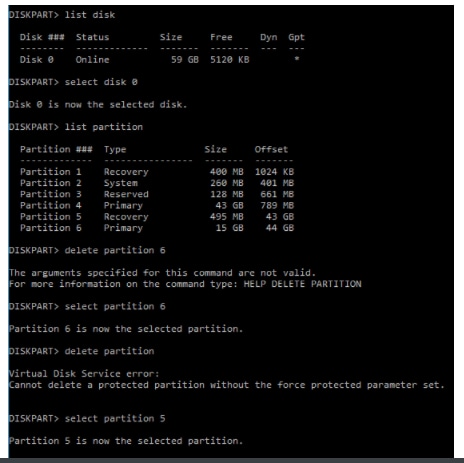
È all'interno di una partizione che avviene il blocco di file e cartelle. Alcune cartelle di dati possono essere nascoste o bloccando completamente i diritti di modifica per utenti non autorizzati.
Per gli amministratori che eseguono server, il partizionamento del disco è standard e consente loro di mantenere file/cartelle di dati ridondanti.
Sull'altra domanda, sorgono diversi casi sul motivo per cui l'eliminazione di un'unità protetta da petizione ti dà il problema:
Per un caso, alcune versioni di sistemi operativi come Windows XP non supportano il partizionamento dei dischi.
Pertanto, se monti un'unità partizionata, puoi accedere alle partizioni protette solo in Windows XP.
Il secondo caso riguarda errori esistenti all'interno di un'unità già partizionata.
In terzo luogo, la protezione della partizione del disco può derivare dalla creazione manuale di più partizioni da parte degli amministratori.
Diskpart genera un avviso di errore solo per motivi di protezione. Pertanto, l'unico percorso per consentire a Diskpart di essere consapevole di aver compreso le implicazioni.
Lo fai cambiando le istruzioni sul computer.
Nelle note dettagliate, al posto del comando "cancella partizione", si digita invece "cancella partizione override".
Avviso Avviso: una volta eliminata una partizione utilizzando Diskpart, non è possibile recuperare i contenuti con facilità. Pertanto, assicurati di essere eccessivamente cauto durante l'eliminazione di una partizione protetta.
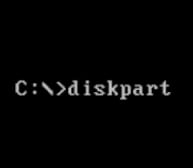
Seguire i passaggi seguenti per eseguire l'eliminazione forzata di una partizione protetta con Diskpart (eliminazione forzata delle partizioni protette)
Step 1. Premi i tasti "Windows + R".
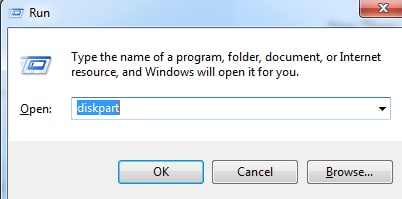
Apparirà la finestra di dialogo Esegui. Nel suo segnaposto vuoto per la digitazione dei comandi, digita la parola "Diskpart".
Procedi a premere il tasto Invio.
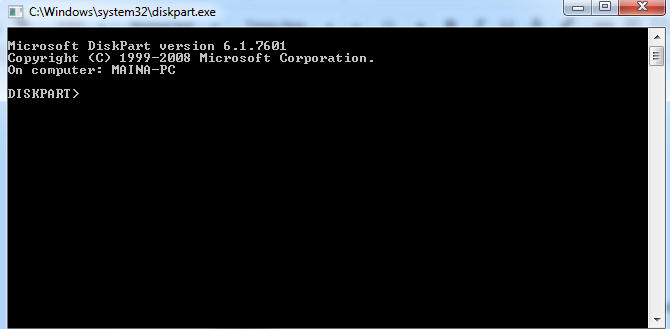
Step 2 Digita il seguente comando "list disk" e premi "Invio".
Il comando mostrerà un popup con tutti i dischi attualmente collegati al tuo PC.
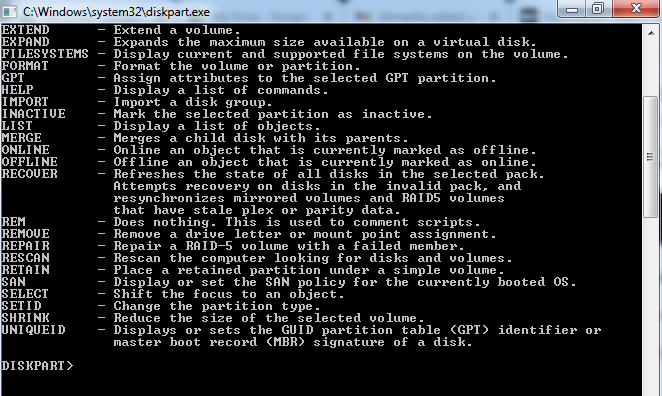 </ p>
</ p>
Step 3 Digita il comando "seleziona disco" e procedi premendo "Invio". Quindi, seleziona il disco esatto contenente la partizione da eliminare.
Step 4 Digita il testo "list partition" e procedi premendo "Invio". Potrai vedere tutte le partizioni all'interno del disco selezionato.
Step 5 Digita il comando "seleziona partizione" e premi "Invio". Cerca e identifica quella che desideri eliminare dall'elenco delle partizioni.
Step 6 Digita le seguenti parole "cancella partizione override" e premi il tasto "Invio". Diskpart procederà all'eliminazione forzata della partizione che hai scelto di sovrascrivere con un parametro.
In ogni caso, puoi forzare la cancellazione di una partizione, solo per renderti conto di avere informazioni utili al suo interno. Fortunatamente per te, puoi sempre recuperare i dati persi con Recupera i dati software di recupero.
Recoverit ti copre come utente del sistema operativo MAC o Windows. È un software eccellente per aiutarti con il ripristino delle partizioni.
Inoltre, copre le partizioni con i seguenti sistemi di archiviazione su Windows: FAT NTFS, HFS (+X) Ext2 o Ext3 su Windows.
Processo di recupero delle partizioni perse (applicabile per Windows o MAC)
Scarica il software della soluzione Recoverit Partition Recovery.
Recoverit ti consente di selezionare una modalità di ripristino. Nel nostro caso, è il - Lost Partition Recovery.
Seleziona una posizione per avviare la scansione. Premendo il pulsante Start consente a Recoverit di avviare una scansione per la partizione persa.

Ricorda che la scansione richiederà un po' di tempo, quindi sii abbastanza paziente.

Infine, visualizza in anteprima le partizioni recuperate con il file di dati in ascolto che appare in un riquadro di sinistra. (Corrisponde ai formati di file all'interno della partizione persa)

È meglio salvare l'intera partizione ripristinata su un dispositivo sicuro. In questo modo, eviterai di sovrascriverlo con il tempo dopo l'eliminazione dopo averti segnalato l'errore -(cancella la partizione protetta dalla forza).
La gestione del disco del computer richiede agli utenti di eliminare le partizioni protette una volta o l'altra.
In circostanze predefinite, i sistemi operativi impediscono l'eliminazione per motivi di protezione dei dati.
Puoi seguire i passaggi elencati in questo articolo per superare la sfida. Tuttavia, cosa succede se le istanze devono ripristinare una partizione già eliminata?
Hai un'eccellente opportunità per recuperare eventuali partizioni perse o cancellate utilizzando un software di recupero dati. La mia migliore raccomandazione è Recoverit Data Recovery.
Il prossimo è un collegamento a un video che ti guiderà in ogni passaggio per utilizzare Recoverit per il ripristino delle partizioni.
With Recoverit Data Recovery, you get one tool to help you out on many and equally applicable instances.
D. Puoi eliminare la partizione di sistema?
R. Windows 10/11 alloca la partizione di sistema a 100 Mb di memoria per impostazione predefinita. È meglio lasciarlo così com'è o impedirne la formazione in fase di installazione.

La partizione riservata del sistema memorizza due componenti critici:
Uno è il Boot Manager e i dati di configurazione. In secondo luogo, memorizza i file di avvio se utilizzi Bitlocker per la crittografia dei file. Bitlocker richiede una partizione riservata di sistema per funzionare al meglio.
Per impostazione predefinita, la partizione riservata del sistema è nascosta e non le viene assegnata alcuna lettera. La maggior parte degli utenti potrebbe non notare mai l'esistenza della partizione riservata del sistema, finché non avviano gli strumenti di gestione del disco.
La rimozione della partizione riservata del sistema deve essere eseguita con grande cura. Tieni presente che ospita i file di avvio. Windows potrebbe non funzionare correttamente e il computer per estensione una volta rimossa la partizione riservata di sistema.
D. Come faccio a eliminare una partizione nascosta?
R. Il modo convenzionale per eliminare le partizioni non funziona per le partizioni di sistema nascoste. Se devi eliminare una partizione nascosta, devi farlo utilizzando le utilità di comando di Diskpart.
Per eliminare una partizione nascosta, segui i passaggi descritti in precedenza in questo articolo. Idealmente, l'obiettivo è eseguire una sostituzione della partizione di eliminazione del disco.
D. Impossibile eliminare una partizione protetta senza il set di parametri con protezione forzata
R. In termini standard, Diskpart è sensibile all'eliminazione di tutte le partizioni protette. È un modo sicuro per garantire che nessun dato venga perso senza che tu fornisca conferme sicure.
Per effettuare l'eliminazione di una partizione protetta, è necessario aggiungere la stringa "Override" alla fine del comando di eliminazione convenzionale in Diskpart.
In un senso migliore, Diskpart ti consente, per impostazione predefinita, di eliminare solo le partizioni conosciute. Partizioni nascoste, che memorizzano anche file avviabili critici protetti dall'alterazione dal modello di protezione.
D. Cosa succede se elimino la partizione?
R. L'eliminazione di una partizione cancella tutti i dati. Lo trasforma in spazio non allocato. Dal momento che perdi tutti i dati quando una partizione viene eliminata, è necessario eseguire la due diligence durante l'eliminazione delle partizioni.
L'eliminazione delle partizioni protette può causare problemi nelle prestazioni del computer, se eseguita in modo errato.
In casi estremi, l'eliminazione delle partizioni protette potrebbe richiedere la reinstallazione dei sistemi operativi.
Per sicurezza, puoi eseguire backup in anticipo o risolverli utilizzando altri strumenti di recupero dati come Recoverit per il recupero dati.
D. Perché non riesco a eliminare una partizione in Gestione disco?
R. Le partizioni protette, per impostazione predefinita, dovrebbero resistere all'eliminazione in modi convenzionali. Altrimenti, un errore in una partizione potrebbe causare problemi durante il tentativo di eliminare le partizioni nella gestione del disco.